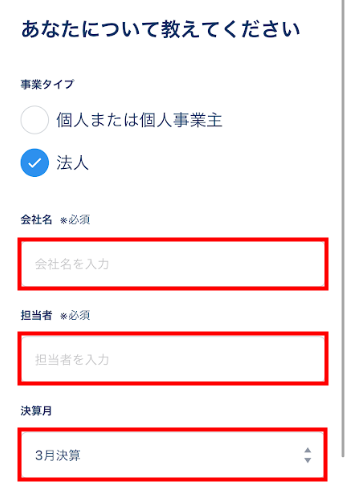概要
このガイドでは、マネーフォワード クラウド確定申告アプリのアカウントを新規登録する方法についてご説明します。
アカウントを登録すると、指定したメールアドレスやパスワードを入力してアプリにログインできます。
すでにWeb版のマネーフォワード クラウド会計・確定申告をご利用の場合は、登録済みのメールアドレスとパスワードでログインできます。
対象のお客さま
マネーフォワード クラウド確定申告アプリをご利用中のお客さま
目次
アプリのダウンロード
iOS版
「App Store」で「マネーフォワード クラウド確定申告」と入力して検索するか、こちらのページ|App Storeを開きます。
以下のアプリが表示されたら、「App Store」の指示に沿ってダウンロードしてください。
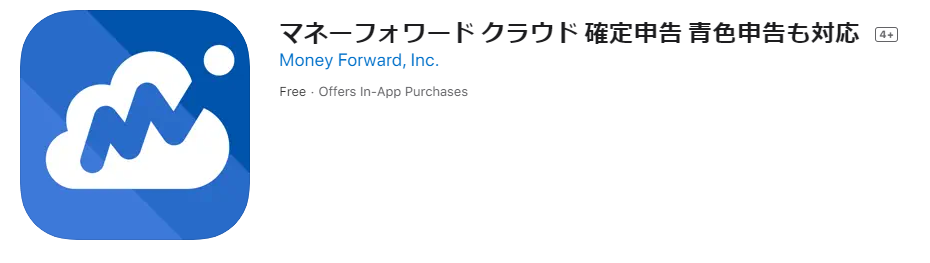
以下のQRコードを読み取ってダウンロードすることも可能です。
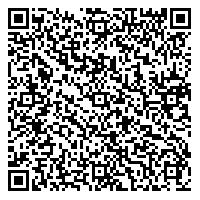
Android版
「Google Play」で「マネーフォワード クラウド確定申告」と入力して検索するか、こちらのページ|Google Playを開きます。
以下のQRコードを読み取ってダウンロードすることも可能です。
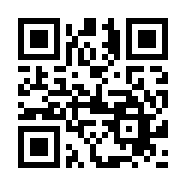
アカウントの新規登録
手順
- マネーフォワード クラウド確定申告アプリを開き、「初めての方はこちら」をタップします。
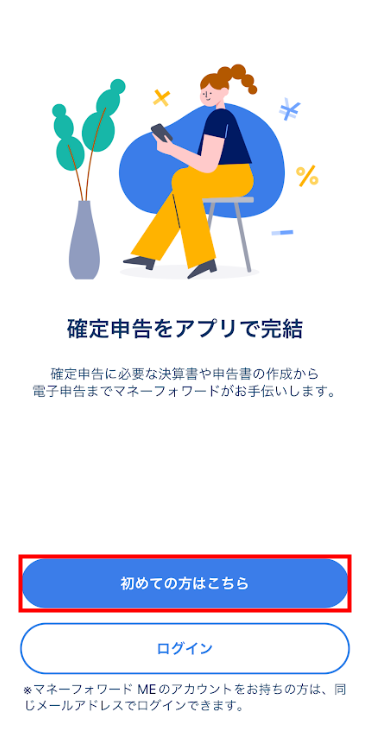
- メールアドレスを入力してマネーフォワード ID利用規約・サービス利用規約・個人情報の取扱についてを確認し、問題がなければ「上記に同意して登録する」をタップします。
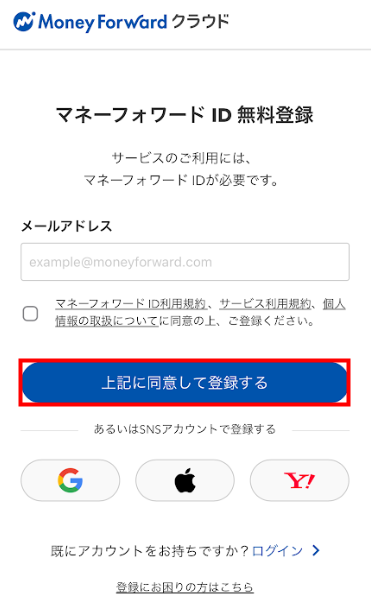
- 入力したメールアドレス宛に確認メールが送信されます。
受信した確認メールの本文に記載されている「確認コード(6桁の数字)」をコピーします。
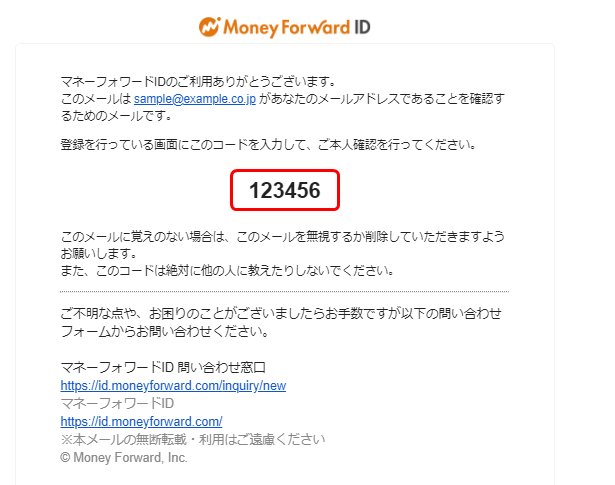
- コピーした確認コードを貼り付け、「次へ」をタップします。
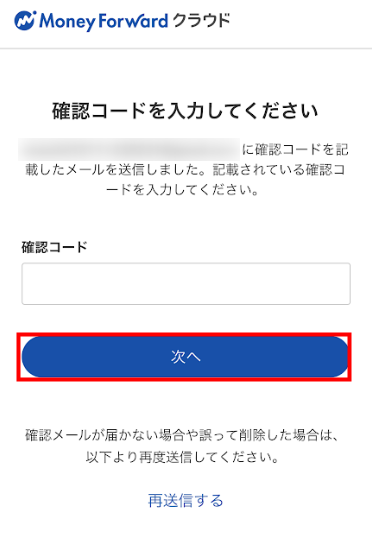
- パスワードを入力し、「登録を完了する」をタップします。
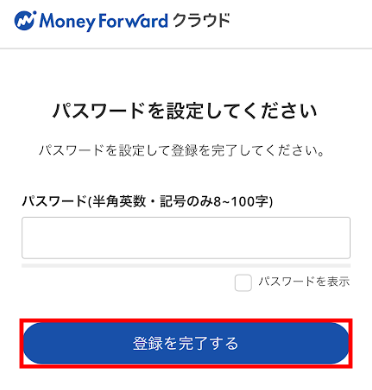
- 「あなたについて教えてください」という画面が表示されます。
「事業タイプ」で「個人または個人事業主」を選択した場合の設定項目はこちらをご確認ください。
「法人」を選択した場合の設定項目はこちらをご確認ください。

- 設定項目を入力・選択したら、利用規約と個人情報の取扱についてを確認し、問題がなければチェックボックスにチェックを入れます。
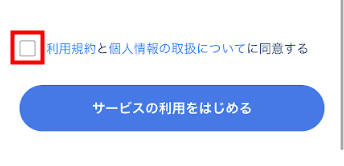
- 「サービスの利用をはじめる」をタップします。
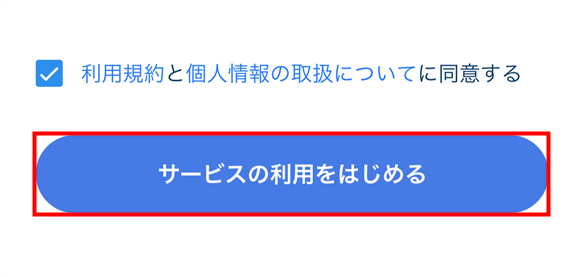
「個人または個人事業主」の設定項目
「お名前」に氏名を入力します。
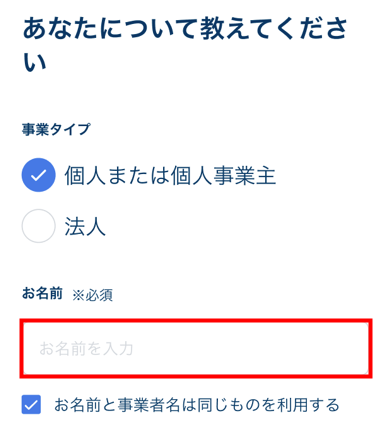
事業者名と氏名が異なる場合は、「お名前と事業者名は同じもの利用する」のチェックを外し、「事業者名」を入力してください。
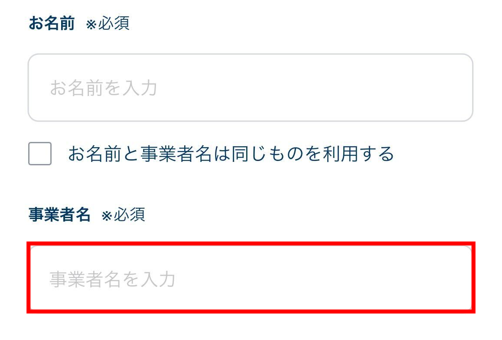
「法人」の設定項目
<ご注意>
「事業者設定」の詳細は、アカウントの登録後にWeb版のマネーフォワード クラウド確定申告で編集できます。
「各種設定」>「事業者」画面で設定してください。
「事業者」画面の使い方については、こちらをご参照ください。
「事業者設定」の詳細は、アカウントの登録後にWeb版のマネーフォワード クラウド確定申告で編集できます。
「各種設定」>「事業者」画面で設定してください。
「事業者」画面の使い方については、こちらをご参照ください。
アカウント登録後のログイン
- マネーフォワード クラウド確定申告アプリを開き、「ログイン」をタップします。
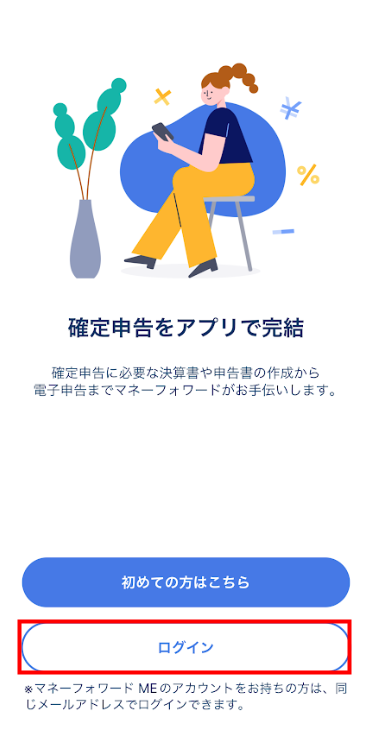
- アカウント登録済みのメールアドレスを入力し、「同意してログインする」をタップします。
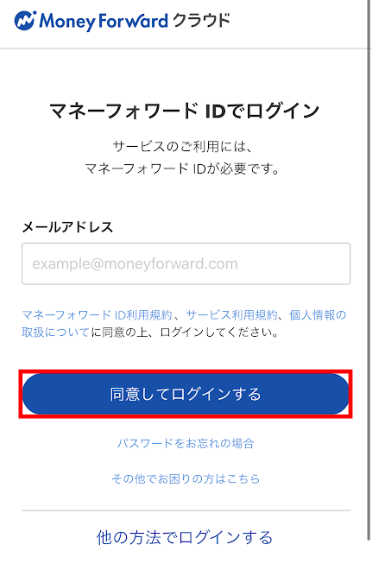
- パスワードを入力し、「ログインする」をタップします。
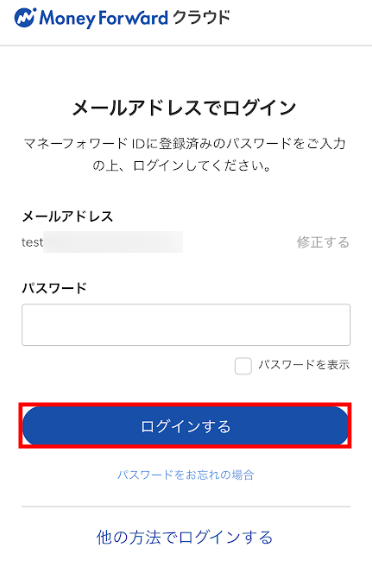
更新日:2023年06月06日
※本サポートサイトは、マネーフォワード クラウドの操作方法等の案内を目的としており、法律的またはその他アドバイスの提供を目的としたものではありません。当社は本サイトに記載している内容の正確性・妥当性の確保に努めておりますが、実際のご利用にあたっては、個別の事情を適宜専門家に相談するなど、ご自身の判断でご利用ください。
このページで、お客さまの疑問は解決しましたか?
評価をご入力いただき、ご協力ありがとうございました。
頂いた内容は、当サイトのコンテンツの内容改善のためにのみ使用いたします。

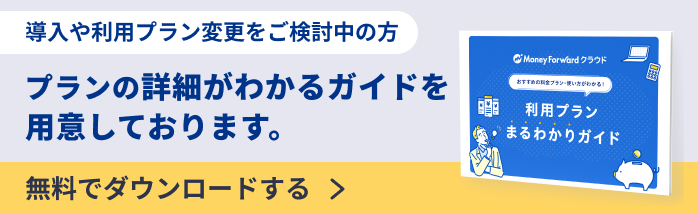
よく見られているガイド
- 新規アカウント登録ログイン